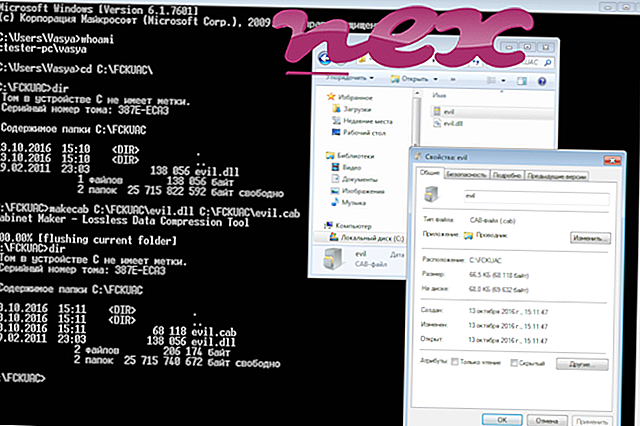Процесът, известен като Zoom Meetings, принадлежи към софтуера Zoom Meetings от Zoom Video Communications.
Описание: Zoom.exe не е от съществено значение за операционната система Windows и причинява сравнително малко проблеми. Zoom.exe се намира в подпапка на папката с потребителски профил - най-вече C: \ Users \ USERNAME \ AppData \ Roaming \ Zoom \ bin \ . Известните размери на файлове в Windows 10/8/7 / XP са 447 664 байта (33% от всички събития), 446 640 байта, 446.128 байта, 191 152 байта или 199 1228 байта.
Файлът има цифров подпис. Файлът не е основен файл на Windows. Програмата не се вижда. Процесът слуша или изпраща данни от отворени портове до LAN или Интернет. Следователно оценката на техническата сигурност е 64% опасна ; но вие също трябва да сравните тази оценка с потребителските отзиви.
Деинсталиране на този вариант: Ако имате проблеми с Zoom.exe, можете да направите следното:1) деинсталирайте софтуера Zoom чрез контролен панел на Windows / Добавяне или премахване на програми (Windows XP) или програми и функции (Windows 10/8/7)
2) потърсете помощ от софтуерната компания Zoom.
Ако Zoom.exe се намира в подпапка на "C: \ Program Files", степента на сигурност е 74% опасна . Размерът на файла е 447 664 байта (50% от всички събития), 199 1228 байта или 198 968 байта. Програмата няма видим прозорец. Файлът Zoom.exe е цифрово подписан. Файлът не е основен файл на Windows.
Външна информация от Пол Колинс:
- "Zoom" може да работи при стартиране. Zoom - ускорява стартирането на Windows и управлява приложенията за стартиране
Важно: Някои злонамерен софтуер се маскира като Zoom.exe, особено когато се намира в папката C: \ Windows или C: \ Windows \ System32. Затова трябва да проверите процеса на Zoom.exe на вашия компютър, за да видите дали това е заплаха. Препоръчваме мениджър на задачи за сигурност за проверка на сигурността на вашия компютър. Това беше един от най- добрите снимки за изтегляне на The Washington Post и PC World .
Чистият и подреден компютър е основното изискване за избягване на проблеми с Zoom. Това означава да стартирате сканиране за злонамерен софтуер, да почистите вашия твърд диск с помощта на 1 cleanmgr и 2 sfc / scannow, 3 деинсталиране на програми, които вече не се нуждаете, проверка за програми за автоматично стартиране (с използване на 4 msconfig) и активиране на автоматичното актуализиране на Windows 5. Винаги не забравяйте да извършвате периодично архивиране или поне да задавате точки за възстановяване.
Ако изпитате действителен проблем, опитайте се да си припомните последното нещо, което сте направили или последното, което сте инсталирали преди проблема да се появи за първи път. Използвайте командата 6 resmon, за да идентифицирате процесите, които причиняват вашия проблем. Дори за сериозни проблеми, вместо да преинсталирате Windows, по-добре е да поправите вашата инсталация или, за Windows 8 и по-нови версии, изпълнете командата 7 DISM.exe / Online / Cleanup-image / Restorehealth. Това ви позволява да поправите операционната система без загуба на данни.
За да ви помогнат да анализирате процеса Zoom.exe на вашия компютър, следните програми се оказаха полезни: Security Task Manager показва всички изпълнявани задачи на Windows, включително вградени скрити процеси, като мониторинг на клавиатурата и браузъра или записи на Autostart. Уникален рейтинг на риска за сигурността показва вероятността процесът да бъде потенциален шпионски софтуер, злонамерен софтуер или троянски компютър. B Malwarebytes Anti-Malware открива и премахва спящия шпионски софтуер, рекламен софтуер, троянски програми, кейлоггери, зловреден софтуер и тракери от вашия твърд диск.
Свързан файл:
ext_piccshare.dll mfc71enu.dll berkelium.exe Zoom.exe spamfreesearch.dll acroiehelpe.dll aro.exe fontsets.exe smartbytenetworkservice.exe popcorn-time.exe startmenuxhook32.dll